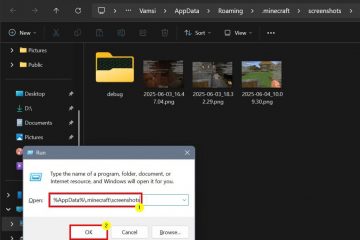Os cupons ou comparações de preços são ativados por padrão no Microsoft Edge. Veja como desativar os cupons do Microsoft Edge se você não gostar deles.
Desde a v86, o navegador Microsoft Edge sugere promoções de compras e cupons enquanto navega em sites de compras como Amazon, Newegg, eBay, Etsy, etc. verá notificações ou mensagens como”Este site tem cupons”,”Cupons encontrados”,”Receber dinheiro de volta”etc. Além dos cupons, o navegador Edge pode comparar preços, mostrar produtos populares, recomendar os produtos mais comprados, rastrear seus pedidos e muito mais.
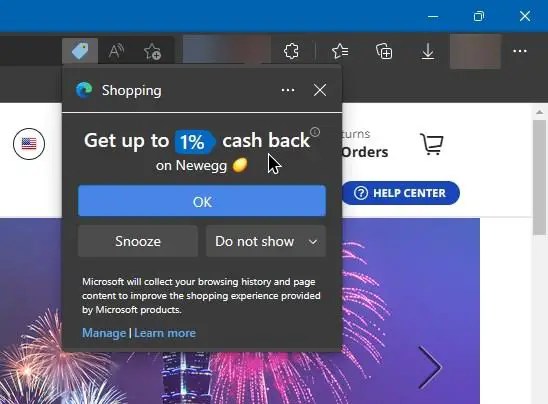
Em geral, o novo recurso de compras no navegador Microsoft Edge é bastante não intrusivo em termos de interface do usuário e UX (usuário Interface & User Experience) e bastante útil se você gosta de usar cupons e outros recursos específicos de compras.
No entanto, se você não gosta de ver sugestões de compras ou cupons no navegador Microsoft Edge ou não encontra utilidade para eles, você pode desativá-los. Quem sabe desabilitar pode até economizar bateria.
Neste artigo, mostrarei duas maneiras de desabilitar cupons e compras do Microsoft Edge. Ambos os métodos funcionam bem. Portanto, siga aquele com o qual você se sente confortável.
Índice:
Como desabilitar cupons do Microsoft EdgeComo desabilitar cupons do Microsoft Edge usando o RegistroComo habilitar cupons do Microsoft EdgePor que desativar cupons e compras do Microsoft Edge?Perguntas frequentes (FAQs)Conclusão
Como desativar cupons do Microsoft Edge
Você pode desativar os cupons do Microsoft Edge na página Configurações. Tudo o que você precisa fazer é desativar uma opção e pronto.
Veja como desativar cupons no Microsoft Edge na página Configurações:
Abra o Microsoft Edge navegador.Clique no ícone “Menu“no canto superior direito.Vá para a guia “Privacidade, pesquisa e serviços“na barra lateral.Role para baixo para a seção “Serviços“.Desative a opção”Economize tempo e dinheiro com compras no Microsoft Edge“.Reinicie o navegador Microsoft Edge. Com isso, você desativou os cupons no navegador Microsoft Edge.
Etapas com mais detalhes:
Primeiro, abra o navegador Edge e vá para a página Configurações. Para fazer isso, pesquise e abra o navegador “Microsoft Edge”no menu Iniciar. Em seguida, clique no ícone”Menu”(…) no canto superior direito da janela e clique na opção”Configurações”. Você também pode acesse esta página a partir da barra de endereço. Basta digitar”edge://settings/settings”na barra de endereço e pressionar a tecla”Enter”no teclado.

Na página de configurações, clique na guia”Privacidade, pesquisa e serviços”na barra lateral. Como o nome indica, esta página hospeda todas as opções relacionadas à privacidade, pesquisa e outros serviços do Microsoft Edge, como compras e cupons.

Nesta página, role para baixo até encontrar a seção”Serviços”. É aqui que você pode configurar, habilitar ou desabilitar vários serviços do Microsoft Edge. Em seguida, desligue a opção”Economize tempo e dinheiro com compras no Microsoft Edge”.
Por fim, feche a guia”Configurações”e reinicie o navegador Microsoft Edge. Depois de reiniciar, os cupons do Microsoft Edge são desativados e não recomendarão mais cupons e outros recursos relacionados a compras.
Como desativar cupons do Microsoft Edge usando o Registro
Fazer backup do registro antes de fazer alterações. O backup ajuda a restaurar o registro se algo der errado.
Como alternativa, você também pode desativar os cupons do Microsoft Edge usando o Editor do Registro. Tudo o que você precisa fazer é criar e modificar o valor de registro”EdgeShoppingAssistantEnabled”.
Veja como desativar os cupons do Microsoft Edge usando o Editor do Registro:
Use “tecla do Windows + R“para abrir Executar.Digite “regedit“no campo em branco.Clique no botão “Ok“.Cole o caminho abaixo em na barra de endereços do registro e pressione”Enter.”
HKEY_CURRENT_USER\Software\Policies\Microsoft Clique com o botão direito na pasta “Microsoft“. Selecione”Novo-> Chave“opção.Use “Edge“como o nome da pasta.Clique com o botão direito do mouse na pasta “Edge”.Selecione “Novo-> DWORD (32 bits ) Valor“opção.Nomeie o valor como “EdgeShoppingAssistantEnabled.”Clique duas vezes no valor.Digite “0“em o campo Value Data.Clique no botão “Ok“.Feche o Editor do Registro e reinicie o computador.A Após a reinicialização, os cupons são desativados no Microsoft Edge.
Etapas com mais detalhes:
Primeiro, abra o Editor do Registro. Você pode abrir a janela Executar com o atalho de teclado”Tecla do logotipo do Windows + R”, digitar”regedit”no campo em branco e clicar no botão”Ok”. Essa ação abre o Editor do Registro no Windows 10 e 11.
Após abrir o Editor do Registro, vá para a seguinte pasta. Você pode colar o caminho abaixo na barra de endereço e pressionar Enter.
HKEY_CURRENT_USER\Software\Policies\Microsoft
Agora, veja se você pode encontrar uma pasta chamada”Edge”na pasta”Microsoft”. Caso contrário, clique com o botão direito do mouse na pasta”Microsoft”e selecione a opção”Novo-> Chave”..”

Depois de criar a pasta, clique com o botão direito do mouse na pasta”Edge”e selecione a opção “Novo-> D WORD (32 bits) Valor”. Isso criará um novo valor DWORD no painel direito. Nomeie o valor recém-criado como”EdgeShoppingAssistantEnabled”(sem aspas).

Depois disso, clique duas vezes no valor que você acabou de criar. Em seguida, defina”Value Data”como”0″e clique no botão”Ok”.

Depois que os dados do valor forem alterados, feche o Editor do Registro e reinicie o computador.
É isso.. Após a reinicialização, os cupons no Microsoft Edge são desativados.
Como ativar os cupons do Microsoft Edge
Se você deseja se beneficiar dos cupons, promoções e comparações de preços, pode ativar o Microsoft Cupons Edge e recursos de compras.
Veja como habilitar cupons Microsoft Edge:
Abra o navegador Microsoft Edge. Clique em “Menu“ícone no canto superior direito.Vá para a guia “Privacidade, pesquisa e serviços“na barra lateral.Role para baixo até a seção “Serviços“. Ative a opção “Economize tempo e dinheiro com compras no Microsoft Edge“.Reinicie o navegador Microsoft Edge. Com isso, você ativou cupons no navegador Microsoft Edge.
Por que desativar cupons e compras do Microsoft Edge?
Existem vários motivos pelos quais você pode querer desativar o recurso de cupons e compras no navegador Microsoft Edge. Um dos motivos pode ser que as sugestões e cupons não sejam relevantes para seus interesses ou preferências de compras. Além disso, a exibição constante de promoções e cupons durante a navegação em sites de compras pode ser intrusiva ou perturbadora para você.
Outro motivo para desativar esse recurso é por questões de privacidade. O navegador Microsoft Edge coleta dados sobre os hábitos de navegação do usuário para fornecer sugestões e cupons mais relevantes. No entanto, você pode preferir manter seus dados de navegação de compras privados e não coletá-los pelo navegador.
Além disso, os cupons e recursos de compras podem não ser úteis para você. Nesse caso, ver as notificações”Este site tem cupons”e outras sugestões de compras pode ser um pouco irritante e intrusivo, mesmo que não sejam do tipo”na sua cara”.
Em suma, se você não gosta ou não usa o recurso, é melhor desabilitar os cupons no Microsoft Edge. Afinal, você sempre pode reativá-lo se quiser usar esses recursos.
Perguntas frequentes (FAQs)
Aqui estão algumas perguntas frequentes sobre os cupons do Microsoft Edge:
Por que o Microsoft Edge mostra”Este site tem cupons”na barra de endereço?
Ao navegar em sites relacionados a compras, o navegador Edge pode mostrar”Este site tem cupons”no endereço Barra. É um recurso de compras introduzido no Microsoft Edge v86. Se você não quiser vê-lo, pode desativar os cupons no navegador Edge.
Os cupons do Microsoft Edge são seguros?
Os cupons do Microsoft Edge geralmente são considerados seguros. Os cupons fornecidos pelo recurso vêm de fontes confiáveis e são projetados para ajudar os usuários a economizar dinheiro em suas compras. No entanto, é importante ficar atento e usar apenas sites de compras confiáveis.
Posso reativar cupons no Microsoft Edge?
Sim, você pode reativar os cupons e compras recurso no navegador Microsoft Edge. Abra a página Configurações, encontre a opção relacionada a compras e ative-a.
Como faço para ativar o Edge shopping?
Para ativar o Edge shopping, abra a página Configurações no Navegador Edge, vá para a página”Privacidade, pesquisa e serviços”e ative a opção”Economize tempo e dinheiro com compras no Microsoft Edge”.
Desativação de cupons no Microsoft Edge — Conclusão
O recurso de compras e cupons no navegador Microsoft Edge pode ser uma ferramenta útil para economizar dinheiro se você fizer muitas compras online. No entanto, se você não compra com tanta frequência ou não gosta de usar cupons, a exibição constante de promoções e cupons pode ser vista como intrusiva ou perturbadora. Se for esse o caso, desabilitar esse recurso é uma opção.
Forneço dois métodos para desabilitar cupons no navegador Microsoft Edge. Ambos os métodos são eficazes e fáceis de seguir. Espero que este artigo tenha ajudado a orientá-lo no processo de desativação do recurso.
Lembre-se, você sempre pode reativar o recurso mais tarde, se mudar de ideia.
Falando nisso comportamento indesejado, frustrado com o Edge criando atalhos de área de trabalho aleatoriamente? Você também pode pará-lo.
Espero que este guia simples e fácil de instruções do Windows tenha ajudado você.
Se você estiver travado ou precisar de ajuda, envie um e-mail e tentarei para ajudar tanto quanto possível.